Cómo ocultar imágenes en Firefox en un iPhone
¿Alguna vez has intentado leer una página web, pero fue difícil hacerlo porque había muchas fotos?
Esta es una queja común de las personas que leen páginas web que tienen muchas imágenes, ya que puede dificultar la lectura del texto que se encuentra en la página. Afortunadamente, el navegador Firefox en su iPhone tiene una opción que le permite ocultar todos los archivos de imagen que se encuentran en las páginas que visita. Nuestro tutorial a continuación le mostrará dónde encontrar y usar esa configuración para que pueda probar una experiencia de navegación sin imágenes y ver si es algo que le guste.
Cómo dejar de mostrar imágenes en páginas web en la aplicación para iPhone de Firefox
Los pasos de este artículo se realizaron en un iPhone 7 Plus en iOS 12. Estoy usando la versión 13.2 de la aplicación Firefox, que era la versión más actual disponible cuando se escribió este artículo. Una vez que haya completado los pasos de esta guía, ocultará las imágenes en las páginas web que vea con Firefox. Esto no afectará el comportamiento de ningún otro navegador en su iPhone, como Chrome o Safari.
Paso 1: abre la aplicación Firefox .

Paso 2: toca el botón con tres líneas horizontales en la esquina inferior derecha de la pantalla.
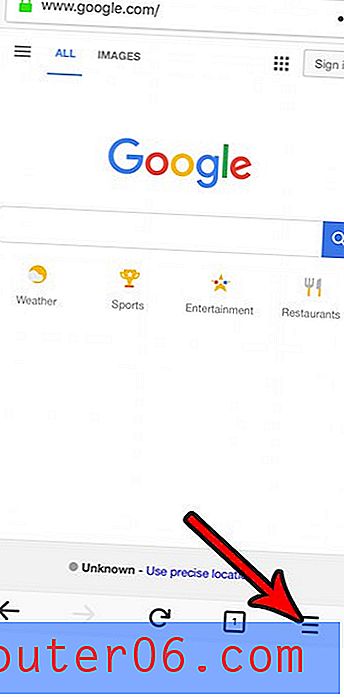
Paso 3: toca el botón a la derecha de Ocultar imágenes para eliminar inmediatamente las imágenes de la página actual.
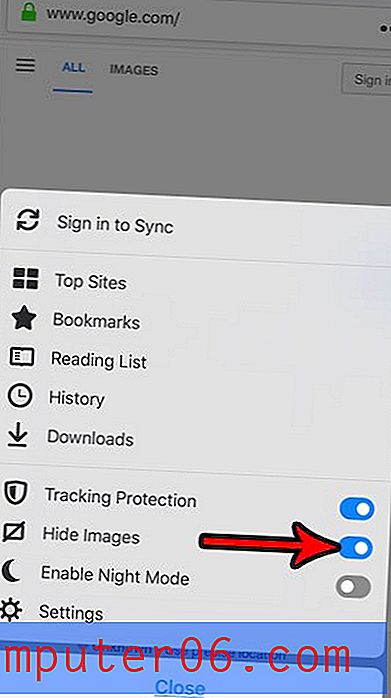
Las imágenes permanecerán ocultas mientras navega a otras páginas. Simplemente puede desactivar esa opción cuando desee reanudar la navegación sin imágenes. Tenga en cuenta que muchos sitios usan imágenes en el diseño de su sitio, por lo que puede encontrar sitios que son difíciles de leer cuando las imágenes están ocultas.
Puede notar que hay otra opción en el menú llamada Modo nocturno. Obtenga más información sobre el modo nocturno de Firefox si es algo que podría estar interesado en usar.



